
Tallmodus
Trykk de tastene som tilsvarer tallene du trenger.
Symbolmodus
Trykk talltastene som tilsvarer symbolet du trenger, og trykk
OK
. Du får
frem flere symboler hvis du trykker
Opp
eller
Ned
.
Tips for inntasting av tekst
• Bruk navigasjonstastene til å bevege markøren med.
• Du kan slette tegn ett etter ett ved å trykke
C
. Trykk
C
-tasten og hold
den inne hvis du vil tømme skjermen.
• Du kan sette inn et mellomrom mellom tegnene ved å trykke .
• Hvis du vil bytte mellom store og små bokstaver i T9-modus eller
ABC-modus, trykk .
• Hvis du vil sette inn punktum eller andre tegn i T9-modus eller
ABC-modus, trykk
1
.
Sende en SMS-melding
1. I hvilemodus trykker du funksjonstasten
Meny
.
2. Velg
Meldinger
→
Tekstmelding
→
Skriv ny
.
3. Skriv inn meldingsteksten.
4. Trykk
Valg
, og legg til objekter via følgende alternativer:
•
Tilføy gjenst.
: her kan du legge til lyder, bilder eller animerte
bilder.
•
Tilføy tekstmal
: legger til tekstmaler.
•
Tilføy uttrykksikon
: legger til uttrykksikoner.
•
Tilføy kontakt
: legger til kontakter i telefonboken.
•
Tilføy bokmerke
: legger til bokmerker.
5. Trykk
Valg
og velg
Sende
,
Lagre og sende
eller
Lagre
.
6. Hvis du velger
Lagre og sende
eller
Lagre
, velger du en
minneplassering.
7. Oppgi numrene du vil sende til.
8. Trykk funksjonstasten
Valg
og velg
Send melding
for å sende
meldingen.
Ta et bilde
1. I hvilemodus trykker du funksjonstasten
Meny
.
2. Velg
Kamera
→
Ta bilde
.
3. Rett linsen mot motivet og gjør eventuelle justeringer.
4. Trykk når du vil ta bildet.
5. Lagre bildet med funksjonstasten
Lagre
eller trykk
Avbryt
hvis du vil
slette bildet.
6. Når bildet er lagret, kan du ta et bilde til ved å trykke funksjonstasten
.
Obs
: Når du har tatt et bilde, kan det hende du ikke kan lagre det, avhengig
av telefonens minnekapasitet. Slett gamle bilder for å frigjøre minne.
Du kan også ta bilder med telefonen lukket. Aktiver kameraet ved å trykke
og holde , og ta bildet med eller .
Obs
: Den eksterne skjermen viser et forhåndsvisningsbilde i lav oppløsning,
men bildet som tas gjenspeiler kamerainnstillingene.
Hurtigreferanse for funksjoner
Dette avsnittet gir korte forklaringer av funksjonene i telefonen.
Funksjon Beskrivelse
Velg
Finne en kontakt Søke etter kontakter i telefonboken.
Telefonbok > Søke
Legge til en
kontakt
Legge til en ny kontakt i telefonboken.
Telefonbok
> Ny innføring
Gruppesøk Søke etter kontakter i kontaktgrupper.
Telefonbok
> Søke etter gruppe
Endre
egenskaper for
en
kontaktgruppe
Velge en ringetone og et bilde for
innkommende samtaler og meldinger
fra medlemmer i en gruppe. Du kan
også endre gruppenavnet.
Telefonbok
> Redigere gruppe
Hurtigtast Knytte hurtigtastnumrene (2 til 9) til
åtte av dine mest ringte telefonnumre.
Telefonbok
> Hurtigtast
Slette kontakter
fra telefonboken
Slette alle kontaktene som er lagret i
telefonminnet, på SIM-kortet eller
begge deler.
Telefonbok
> Slett alle
Sjekke
minnestatus for
telefonboken
Se totalt antall kontakter i
telefonminnet eller på SIM-kortet.
Telefonbok
> Minnestatus
SDN-numre Åpne listen over faste numre som er
tilordnet av mobiloperatøren.
Telefonbok
> SDN
Bruke SIM-
tjenesten
Bruke en rekke tilleggstjenester som
leveres av mobiloperatøren.
Meny
> SIM AT
Se siste samtaler Se de siste inngående og utgående
samtaler, samt ubesvarte samtaler.
Meny
> Samtale informasjon
> Ubesvarte,
Innkommende eller
Utgående
Slette siste
samtaler
Slette samtaleinformasjonen i hver
samtaletype eller alle samtaler
samtidig.
Meny
> Samtale informasjon
> Slett alle
Se samtaletider Se varigheten til de siste utgående eller
innkommende samtalene. Du kan også
nullstille samtaletidene.
Meny
> Samtale informasjon
> Samtaletid
Se samtalepriser Se kostnaden til samtalene dine.
Meny
> Samtale informasjon
> Samtalepris
Nettverks-
tjenester
Bruke nettverkstjenester som leveres
av mobiloperatøren.
Meny
> Nettverk tjenester
Velge ringetone
og volum
Velge en ringetone eller et volum for
innkommende samtaler.
Meny > Lyd innstilling
> Ringetone eller
Ringevolum
Funksjon Beskrivelse
Velg
Alarmtype Velge varslingstype for innkommende
samtaler.
Meny > Lyd innstilling
> Alarmtype
Velge tastetone Velge en tone som høres når du trykker
på en tast.
Meny > Lyd innstilling
> Tastetone
Velge
meldingstone
Velge varseltone for innkommende
SMS-, MMS- og broadcastmeldinger,
eller angi hvor ofte du informeres om en
ny melding.
Meny
> Lyd innstilling
> Meldingstone
Varsel i samtale Stille telefonen inn til å varsle deg når
du mottar en ny melding eller når et
alarmtidspunkt inntreffer mens du
snakker i telefonen.
Meny
> Lyd innstilling
> Melding i samtale
Flipptone Velge tonen telefonen gir fra seg når du
åpner eller lukker den.
Meny > Lyd innstilling
> Flipp tone
Strøm på/av Velge melodien telefonen spiller når den
slås på eller av.
Meny > Lyd innstilling
> Strøm på/av tone
Ekstratoner Stille inn ytterligere toner for telefonen.
Meny > Lyd innstilling
> Ekstratone
Lese SMS- eller
MMS-meldinger
Lese innkommende, sendte eller
lagrede meldinger.
Meny > Meldinger
> Tekstmelding eller
Multimediameldinger
> Innboks, Utboks eller
Utkast
Sende SMS- eller
MMS-meldinger
Skrive og sende meldinger til andre
mobiltelefoner.
Meny > Meldinger
> Tekstmelding eller
Multimediameldinger
> Skriv ny
Funksjon Beskrivelse
Velg
Meldingsmaler Forhåndsinnstilte maler for ofte brukte
meldinger eller uttrykksikoner.
Meny > Meldinger
> Tekstmelding eller
Multimediameldinger
> Symbolmaler eller
Stemningsmaler
Meldings-
alternativer
Stille inn alternativer for bruk av
meldingstjenestene.
Meny > Meldinger
> Tekstmelding eller
Multimediameldinger
> Innstilling eller Oppsett
Slette meldinger Slette meldinger i hver meldingsboks
eller alle meldinger samtidig.
Meny > Meldinger
> Tekstmelding eller
Multimediameldinger
> Slett alle
Minnestatus for
meldinger
Sjekke minneinformasjon for meldinger.
Meny > Meldinger
> Tekstmelding eller
Multimediameldinger
> Minnestatus
Telefonsvarer Koble til telefonsvarerserveren og høre
meldingene.
Meny > Meldinger
> Tekstmelding
> Mobilsvar
Broadcast-
meldinger
Endre innstillinger for tjenesten og åpne
broadcastmeldinger.
Meny > Meldinger
> Tekstmelding
> Broadcast
MMS-profil Velge eller konfigurere en
tilkoblingsprofil som skal brukes for
MMS.
Meny > Meldinger
> Multimediameldinger
> MMS-profil
Push-melding Endre innstillinger for tjenesten og åpne
eller slette push-meldinger.
Meny > Meldinger
> Push-melding
Funksjon Beskrivelse
Velg
Konfigurasjons-
melding
Åpne eller slette meldinger med
nettverksparametere fra
mobiloperatøren.
Meny > Meldinger
> Konfigurasjons-
meldinger
Nødmelding Aktivere nødmeldingsfunksjonen. Oppgi
mottakere og velge repetisjonsmodus.
Meny > Meldinger
> Nød meldinger
Nettleser Starte og konfigurere nettleseren.
Meny > Spill & WAP
> WAP-nettleser
FM-radio Lytte til musikk eller nyheter via radioen
på telefonen.
Meny > Spill & WAP
> FM-radio
Åpne mediefiler Spille spill og åpne lydfiler eller bilder
som er lagret i telefonminnet.
Meny > Spill & WAP >
Spill, Lyder eller Bilder
Slette alle
mediefiler
Slette spill, lyder eller bilder i hver
medieboks eller alle mediefiler samtidig.
Meny
> Spill & WAP
> Slett alle
Minnestatus for
Spill & WAP
Sjekke hvor mye minne som er i bruk
for spill, eller lyder og bilder.
Meny > Spill & WAP
> Minnestatus
Alarm Stille inn en alarm til å ringe på et
bestemt tidspunkt.
Meny > Planlegger
> Alarm
Kalender Holde oversikt over dags- og
månedsplan.
Meny > Planlegger
> Kalender
Klokkeslett og
dato
Stille klokkeslett og dato manuelt og
angi tidssone.
Meny > Planlegger
> Tid og dato
Oppdatere
klokkeslettet
automatisk
Stille inn telefonen til å oppdatere
klokkeslettet automatisk når du reiser
utenlands. Tidsinformasjonen
oppdateres kanskje ikke når du beveger
deg fra en tidssone til en annen innenfor
et land.
Meny > Planlegger
> Tid og dato
> Auto-oppdatering
Funksjon Beskrivelse
Velg
Kalkulator Utføre utregninger med de vanligste
regneartene.
Meny > Planlegger
> Kalkulator
Huskeliste Lage en liste med oppgaver og gi hver
oppgave en frist.
Meny > Planlegger
> Huskeliste
Talememo Spille inn memoer og spille dem av
igjen.
Meny > Planlegger
> Talememo
Valutaomregning Gjøre valutaomregninger.
Meny > Planlegger
> Valutakalkulator
Kamera Ta bilder i ulike moduser, samt åpne
lagrede bilder. Du kan også sjekke
minneinformasjon for bilder.
Meny > Kamera
Skjerm-
innstillinger
Endre innstillinger for skjermen og
bakgrunnslyset.
Meny
> Telefon innstilling
> Displayinnstillinger
Velkomstmelding Angi en hilsen som vises når telefonen
skrus på.
Meny
> Telefon innstilling
> Velkomstmelding
Sjekke ditt eget
telefonnummer
Sjekke telefonnumrene dine eller knytte
et navn til dem.
Meny
> Telefon innstilling
> Eget nummer
Menyspråk Velge språket som skal brukes for
telefonmenyene.
Meny
> Telefon innstilling
> Språk
Sikkerhet Beskytte telefonen mot uautorisert
bruk.
Meny
> Telefon innstilling
> Sikkerhet
Funksjon Beskrivelse
Velg
Tyverisporing Spore opp telefonen hvis du mister den
eller den blir stjålet. Når noen prøver å
bruke telefonen din med et annet SIM-
kort, sender telefonen automatisk den
forhåndsinnstilte sporingsmeldingen til
familie eller venner. Denne funksjonen
kan være utilgjengelig grunnet visse
funksjoner som støttes av
mobiloperatøren.
Meny
> Telefon innstilling
> Sikkerhet
> Tyverisporing
Ekstra-
innstillinger
Aktivere automatisk gjenoppringing
eller stille inn svarmetode.
Meny
> Telefon innstilling
> Ekstrainnstillinger
Menysnarveier Konfigurere navigasjonstastene som
snarveier til favorittmenyene dine
direkte.
Meny
> Telefon innstilling
> Snarvei
Tilkoblings-
innstillinger
Opprette og tilpasse profilene som
inneholder innstillinger for oppkobling
mot mobilnettet.
Meny
> Telefon innstilling
> Tilkoblingsinnstillinger
Volumtast Stiller inn om telefonen skal skru av
ringelyden eller avvise en samtale når
du trykker ned og holder inne
volumtastene når du mottar en samtale.
Meny
> Telefon innstilling
> Volumtast
Nullstille
telefonen
Stille telefonen tilbake til
fabrikkinnstillingene.
Meny
> Telefon innstilling
> Slett alle innstillinger
Funksjon Beskrivelse
Velg
Viktige sikkerhetsregler
Les disse retningslinjene før du tar mobiltelefonen i bruk. Det kan være farlig eller
ulovlig å ikke overholde dem.
Kjør sikkert til enhver tid
Bruk ikke en håndholdt telefon mens du kjører. Parker kjøretøyet først.
Slå telefonen av under bensinfylling
Bruk ikke telefonen på bensinstasjoner eller i nærheten av bensin eller kjemikalier.
Skru av telefonen i fly
Mobiltelefoner kan skape forstyrrelser. Det er både farlig og ulovlig å bruke
mobiltelefoner i fly.
Skru telefonen av i nærheten av all slags medisinsk utstyr
Sykehus og andre helseinstitusjoner bruker ofte utstyr som er følsomt overfor ekstern
RF-energi. Følg de reglene som gjelder.
Interferens
Alle mobiltelefoner og trådløse telefoner er utsatt for interferens, som kan påvirke
ytelsen deres.
Spesielle regler
Følg alle spesielle reguleringer som gjelder der du befinner deg, og slå alltid av
telefonen på steder eller tidspunkter det er forbudt å bruke den.
Vann
Denne telefonen er ikke vanntett. Hold den tørr.
Fornuftig bruk
Brukes bare i normal stilling (holdt mot øret). Unngå unødig kontakt med antennen
når telefonen er slått på.
Nødsamtaler
Tast inn nødnummeret som gjelder der du befinner deg, og trykk . Ikke avslutt
samtalen før du får tillatelse til det.
Småbarn og telefoner
Oppbevar telefonen og alle reservedeler og tilbehør utilgjengelig for småbarn.
Tilbehør og batterier
Bruk bare Samsung-godkjente batterier og ekstrautstyr, som for eksempel headsett
og PC-datakabler. Bruk av uautorisert tilbehør kan skade telefonen og kan være farlig.
Kvalifisert service
Telefonen må bare repareres av kvalifisert personell.
Strålingsinformasjon
Denne mobiltelefonen er en radiosender og -mottaker. Den er produsert med tanke på
å ikke overskride strålingsgrensene for eksponering overfor radiofrekvensenergi som
er definert av Rådet for Den europeiske union. Disse grensene er en del av
omfattende retningslinjer, og fastlegger tillatte nivåer for radiofrekvensenergi under
normal bruk. Disse retningslinjene er basert på sikkerhetsstandarder som er utviklet
av uavhengige forskningsinstitusjoner over tid og gjennom evaluering av
vitenskapelige studier.
Standardene inneholder en betydelig sikkerhetsmargin som skal ivareta sikkerheten
til alle personer, uavhengig av alder og helsetilstand.
Eksponeringsstandardene for trådløse telefoner og mobiltelefoner bruker en
måleenhet som går under navnet Specific Absorption Rate (SAR). SAR-grensen
definert av Rådet for Den europeiske union er 2,0 W/kg. Den høyeste SAR-verdien for
denne telefonmodellen var 0,991 W/kg.
Fare for eksplosjon hvis batteriet byttes ut med et batteri av feil
type. Kast brukte batterier i samsvar med instruksene.
Å bruke headsettet på svært høyt volum over lengre perioder kan føre til
hørselsskade.
ADVARSEL
Samsvarserklæring (R&TTE)
Vi,
Samsung Electronics
erklærer under vårt fulle og hele ansvar at produktet
GSM Mobile Phone : SGH-M300
som denne deklarasjonen forholder seg til, er i overensstemmelse med følgende standarder og/eller
andre normgivende dokumenter:
Sikkerhet EN 60950-1 : 2001 All:2004
EMC EN 301 489-01 v1.5.1 (11-2004)
EN 301 489-07 v1.2.1 (08-2002)
SAR EN 50360 : 2001
EN 50361 : 2001
Nettverk EN 301 511 V9.0.2 (03-2003)
Vi erklærer herved at [alle vesentlige radiotestserier er blitt utført og at] ovennevnte produkter er
i samsvar med alle vesentlige krav i direktiv 1999/5/EC.
Samsvarsvurderingsprosedyren det refereres til i Artikkel 10 og som er detaljert fremstilt i
Vedlegg [IV] i direktiv 1999/5/EC er blitt fulgt med engasjement av følgende kunngjorte
forsamlinger:
BABT, Balfour House, Churchfield Road,
Walton-on-Thames, Surrey, KT12 2TD, UK
*
Identifikasjonsmerke: 0168
Den tekniske dokumentasjonen oppbevares ved:
Samsung Electronics QA Lab.
og er tilgjengelig på forespørsel.
(Representant i EU)
Samsung Electronics Euro QA Lab.
Blackbushe Business Park, Saxony Way,
Yateley, Hampshire, GU46 6GG, UK
*
2007. 04. 13
Yong-Sang Park / S. Manager
(sted og dato for utstedelse) (navn og signatur for autorisert person)
* Dette er ikke adressen til Samsungs servicesenter. For Samsungs servicesenters adresse og
telefonnummer, se garantikortet eller kontakt forhandleren du kjøpte telefonen av.

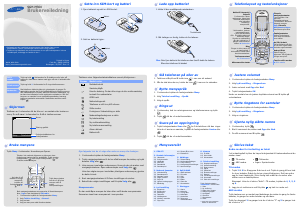

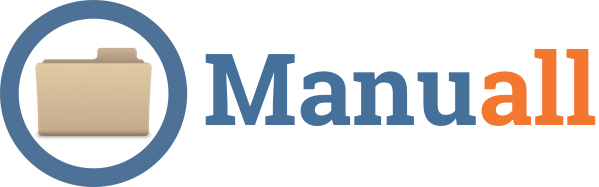
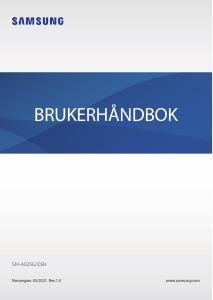
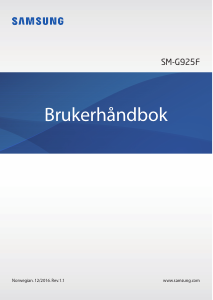
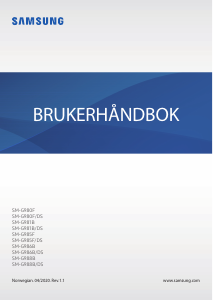

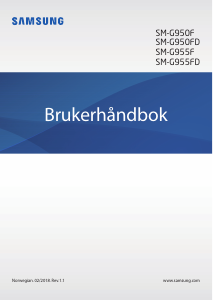
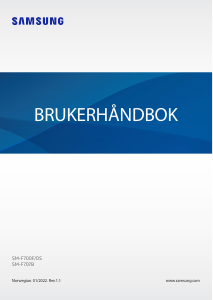
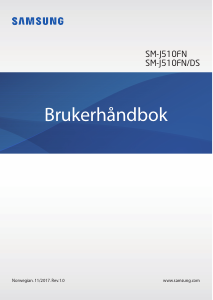
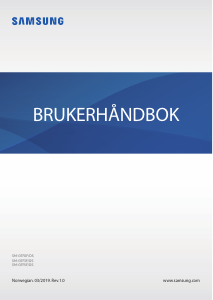
Bli med i samtalen om dette produktet
Her kan du dele hva du synes om Samsung SGH-M300 Mobiltelefon. Hvis du har et spørsmål, les først bruksanvisningen nøye. Be om en bruksanvisning kan gjøres ved å bruke vårt kontaktskjema.